La première fois que vous vous connectez au réseau Wi-Fi sur votre iPhone, vous êtes invité à saisir le mot de passe de votre réseau. Une fois que vous avez saisi votre mot de passe, votre iPhone le stocke en toute sécurité dans son trousseau, un système de gestion des mots de passe intégré au système d’exploitation iOS.
Dans les réglages de votre iPhone, vous pouvez consulter votre mot de passe, oublier votre mot de passe réseau ou même partager votre mot de passe avec quelqu’un d’autre. Mais les mots de passe Wi-Fi enregistrés sont protégés par Face ID ou Touch ID.
Où se trouvent les mots de passe Wi-Fi enregistrés sur l’iPhone ?
Pour afficher ou gérer vos mots de passe Wi-Fi enregistrés sur votre iPhone, procédez comme suit :
- Ouvrez l’application Réglages sur votre iPhone.
- Tapez sur la section Wi-Fi.
- Recherchez le réseau Wi-Fi pour lequel vous souhaitez afficher ou gérer le mot de passe enregistré.
- Tapez sur l’icône d’information.
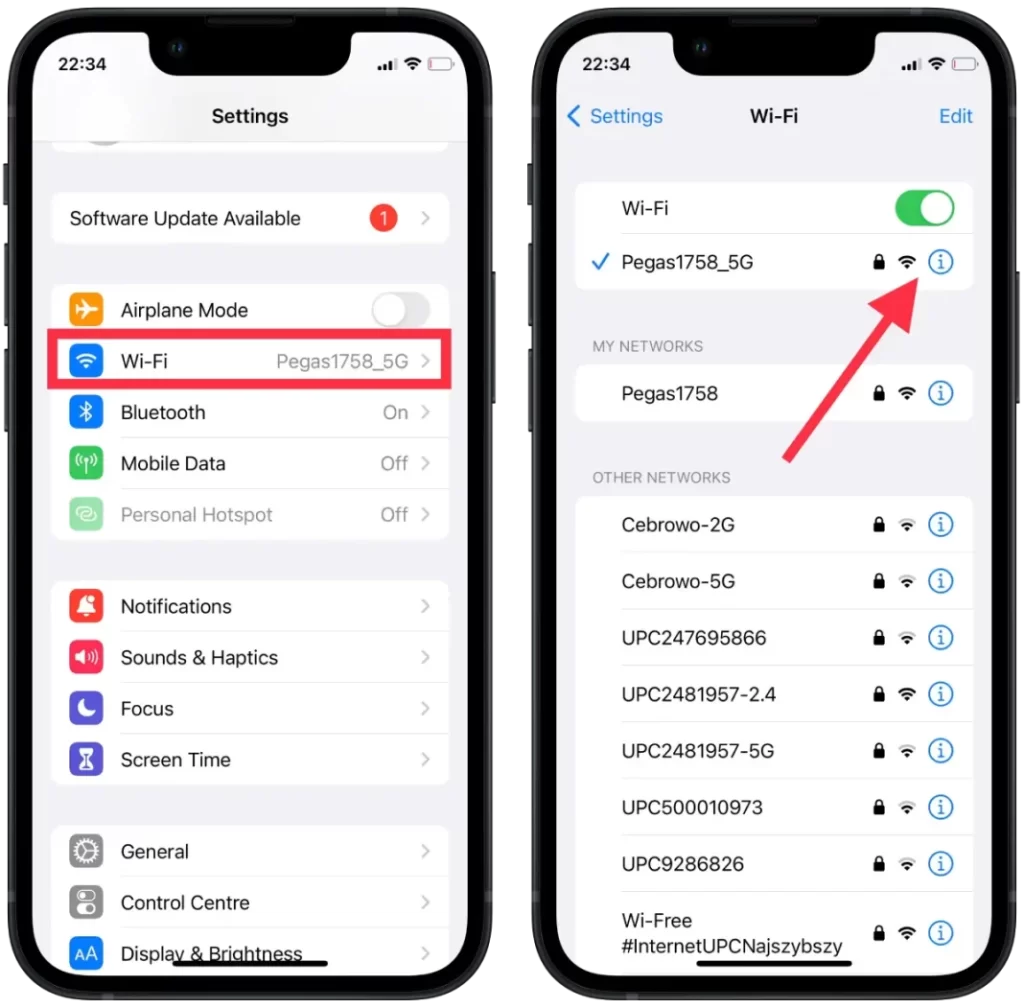
- Cliquez sur la ligne du mot de passe.
- Une fois la FaceID identifiée, le mot de passe s’affiche.
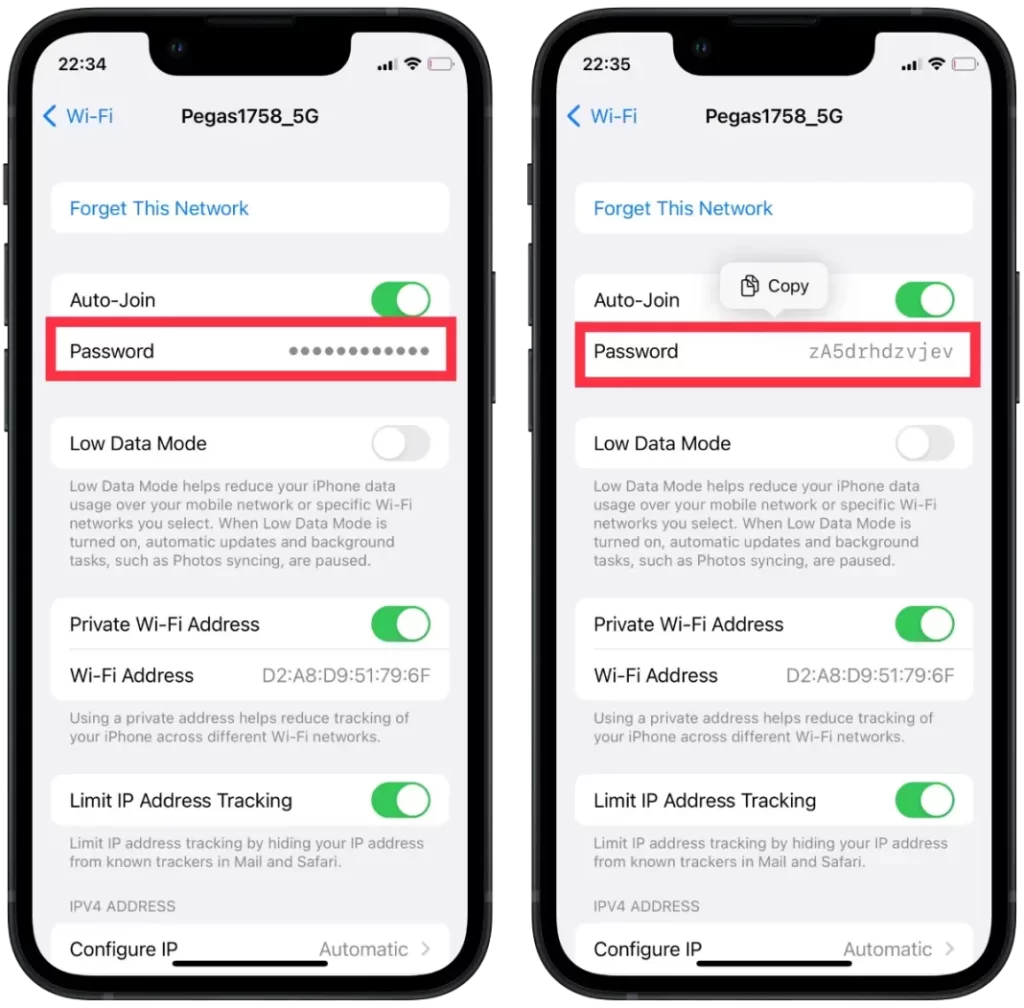
Vous pouvez copier le mot de passe et l’envoyer dans une messagerie ou effectuer toute autre action.
Comment utiliser le trousseau iCloud Mac pour afficher le mot de passe Wi-Fi de l’iPhone ?
Pour utiliser le trousseau iCloud sur un Mac afin d’afficher le mot de passe Wi-Fi d’un iPhone, vous devez d’abord vous assurer que le trousseau iCloud est activé sur les deux appareils et qu’ils sont connectés au même compte iCloud. Voici la marche à suivre :
- Ouvrez l’application « Finder » sur votre Mac.
- Cliquez sur Applications et ouvrez le dossier « Utilities ».
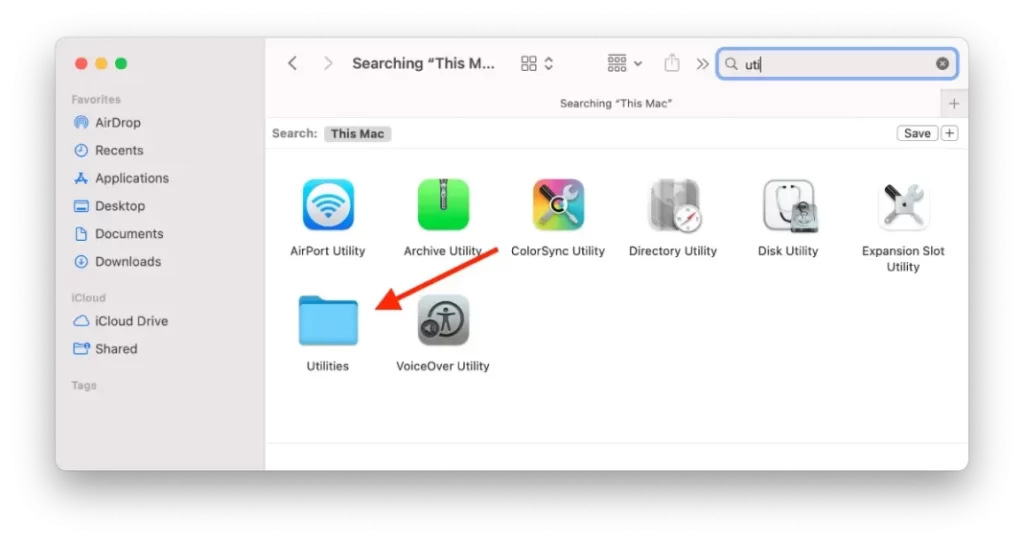
- Ouvrez l’application Accès au trousseau.
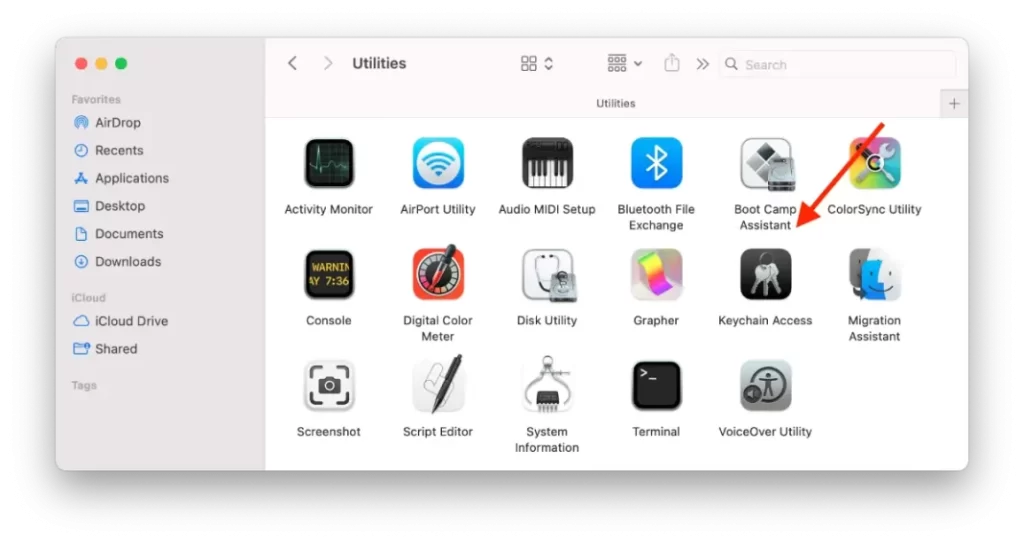
- Tapez le nom de votre réseau Wi-Fi dans le champ de recherche.
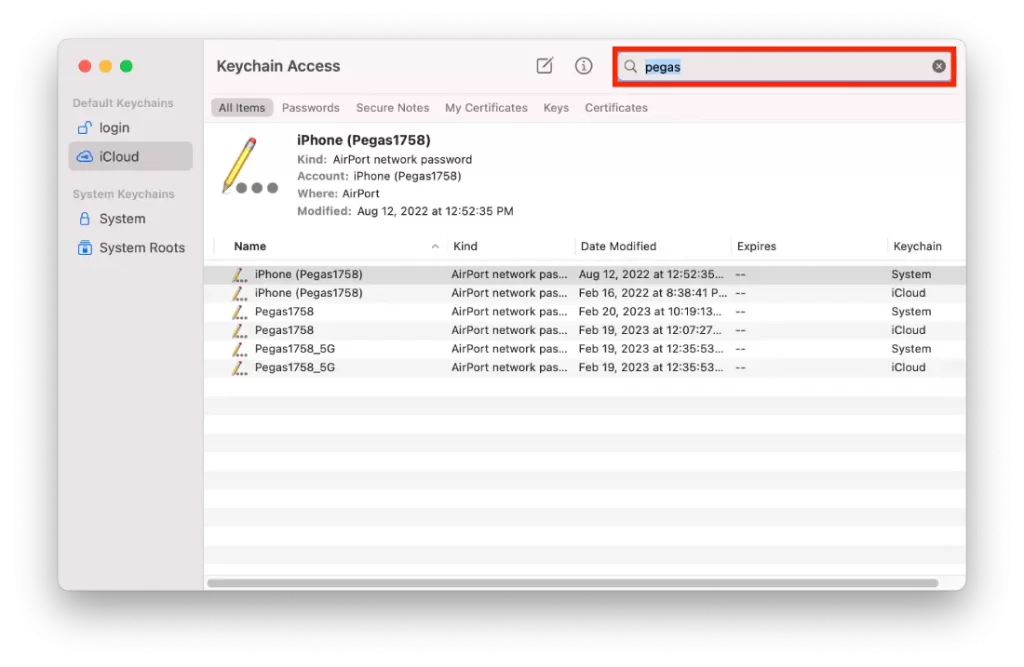
- Double-cliquez sur votre réseau WiFi.
- Cochez la case à côté de Afficher le mot de passe.
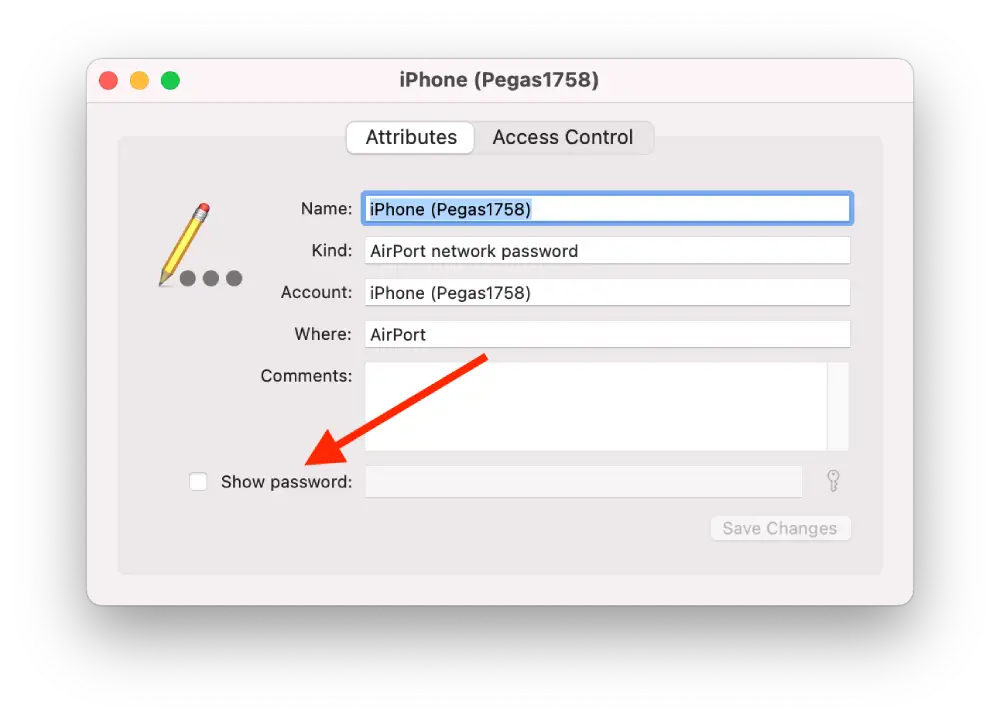
Notez que cette méthode ne fonctionne que si votre iPhone et votre Mac sont connectés au même compte iCloud et que le trousseau iCloud est activé sur les deux appareils.
Comment trouver le mot de passe Wi-Fi de votre Personal Hotspot ?
Pour trouver le mot de passe Wi-Fi de votre Personal Hotspot sur un iPhone, procédez comme suit :
- Ouvrez l’application Réglages sur votre iPhone.
- Tapez sur Hotspot personnel.
- Cliquez sur la section Mot de passe Wi-Fi.
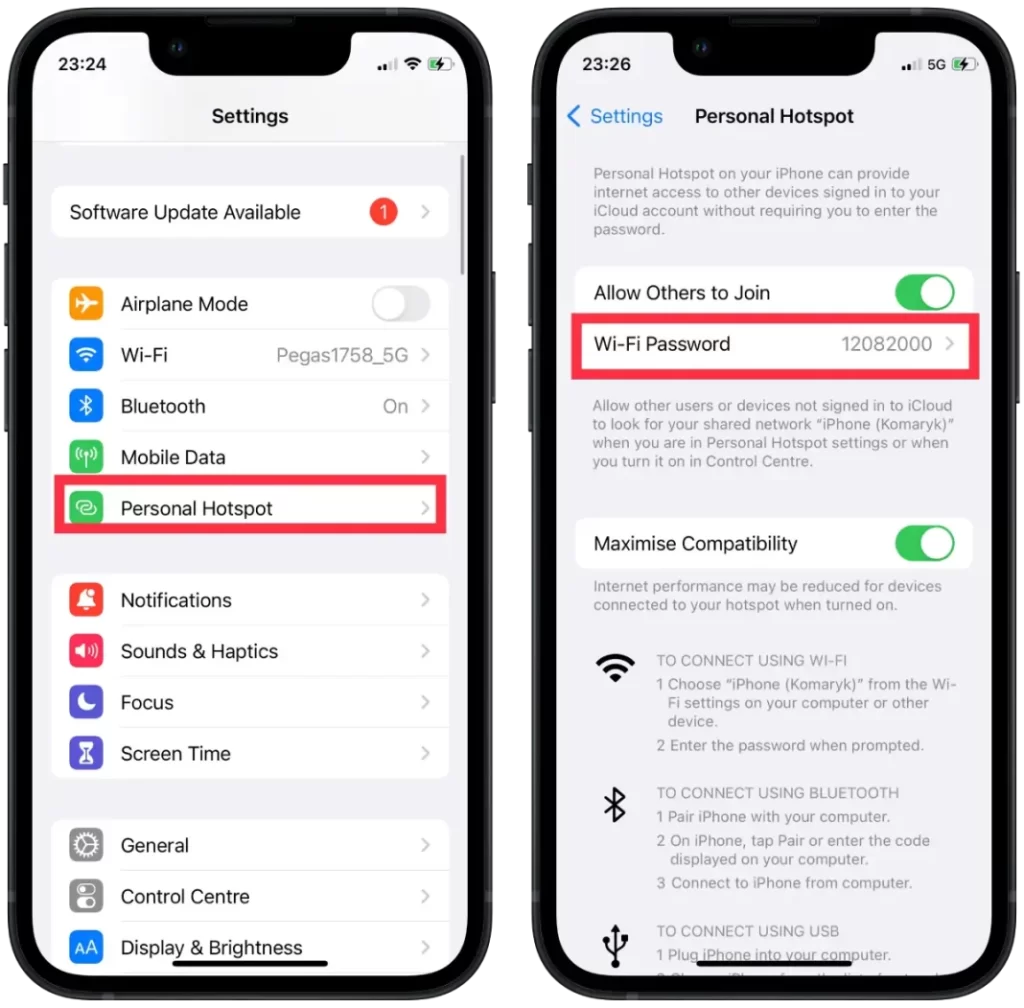
Si vous souhaitez modifier le mot de passe, tapez sur « Mot de passe Wi-Fi » et saisissez un nouveau mot de passe. Vous pouvez ensuite partager le nouveau mot de passe avec d’autres personnes qui ont besoin de se connecter à votre Personal Hotspot.
Comment supprimer les mots de passe Wi-Fi enregistrés sur l’iPhone ?
Pour supprimer les mots de passe Wi-Fi enregistrés sur un iPhone, procédez comme suit :
- Ouvrez l’application Réglages sur votre iPhone.
- Tapez sur Wi-Fi.
- Recherchez le réseau Wi-Fi pour lequel vous souhaitez supprimer le mot de passe enregistré.
- Tapez sur l’icône d’information à côté du nom du réseau.
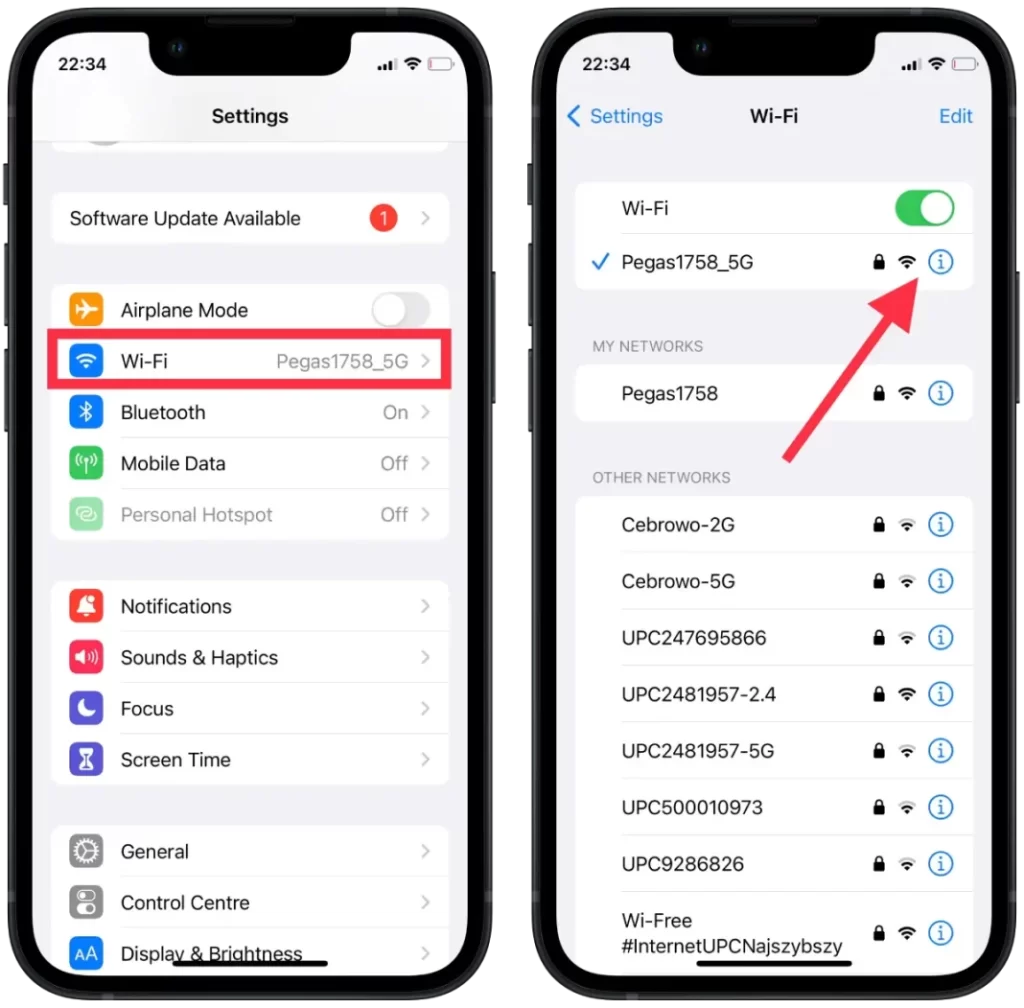
- Tapez sur « Oublier ce réseau ».
- Confirmez que vous souhaitez oublier le réseau et cliquez sur « Oublier ».
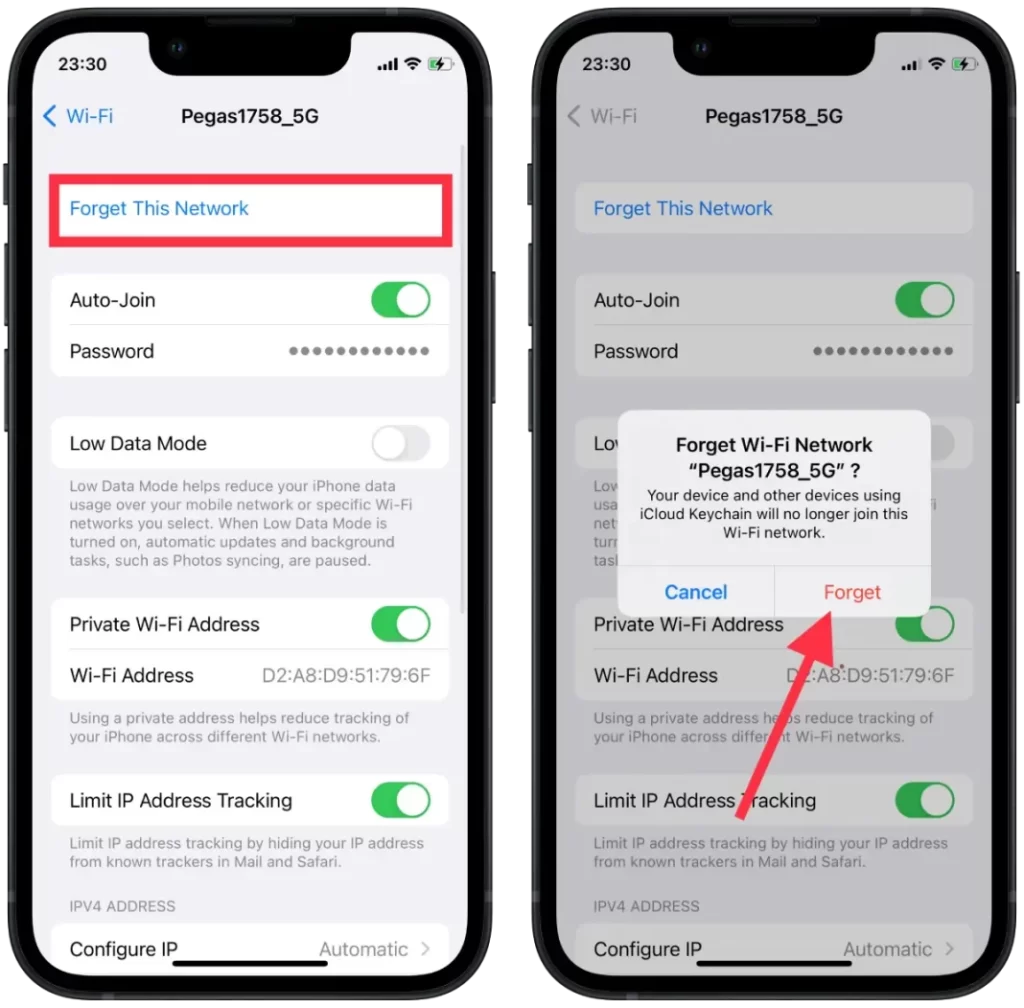
Si vous oubliez un réseau Wi-Fi, votre iPhone oubliera également tous les paramètres personnalisés associés à ce réseau, tels qu’une adresse IP statique ou des paramètres DNS. Vous devrez réintroduire ces paramètres si vous vous reconnectez au réseau à l’avenir.
Comment partager les mots de passe Wi-Fi enregistrés sur l’iPhone ?
Pour partager des mots de passe Wi-Fi enregistrés sur l’iPhone, vous devez :
- Pour vous connecter à un réseau Wi-Fi, assurez-vous que votre appareil avec le mot de passe enregistré est déverrouillé et connecté au réseau.
- Ensuite, sélectionnez le réseau souhaité sur votre appareil et appuyez sur « Partager le mot de passe ».

- Une fois le mot de passe partagé, appuyez sur « Terminé » pour achever le processus de connexion.
Cette méthode fonctionne sur 16 iOS et uniquement si le Wi-Fi et le Bluetooth sont activés. Vos appareils doivent être à portée de Bluetooth et de Wi-Fi.










